Kérdés
Probléma: Hogyan lehet javítani a Windows Update 0x8007045b hibáját?
Helló. Problémám van a Windows Update hibájával, amely egy adott 0x8007045b kódot jelenít meg. Megpróbálom telepíteni a frissítést, de nem sikerül, és nem tudok frissíteni Windows 10-re. Nem működik a Windows 8-on és azon az eszközön, amely a feleségemhez tartozik a Windows 7 verziójával. Nem értem itt a kérdést. Segítsen a 0x8007045b Windows Update hiba kijavításában.
Megoldott Válasz
Windows Update Error 0x8007045b az a kérdés, hogy a felhasználók[1] néha van. Ez gyakori probléma, mert a régebbi verziókról a Windows 10-re történő frissítések problémákat okozhatnak. A frissítések a legtöbb esetben problémákat okoznak, amikor az emberek megpróbálnak frissíteni vagy telepíteni bizonyos frissítéseket. A sikertelen frissítéseket azonban különböző okok válthatják ki.
Bár a 0x8007045b számú Windows Update Error a frissítési eljárásra vonatkozik, nem jellemző egyikre sem. Windows operációs rendszer verziói, így előfordulhat, hogy ugyanaz a hiba fordul elő Windows 7, Windows 8 vagy Windows 8.1 és Windows rendszeren 10. A probléma elemzése azt mutatja, hogy a hibát fájlsérülés vagy a Windows Update hibája váltja ki.[2]
Számos okból kifolyólag több módon is javítható a 0x8007045b számú Windows frissítési hiba. De először meg kell határoznia az adott problémát. A hiba akkor fordulhat elő, ha a harmadik féltől származó program, víruskereső eszköz nem kompatibilis az operációs rendszerrel, frissítés vagy más folyamatokat zavar.
Letilthatja a védelmi funkciókat, vagy teljesen eltávolíthatja a harmadik féltől származó eszközt, hogy ellenőrizze, ez a probléma. A rosszindulatú programok azonban biztosan nem itt a probléma, mert az olyan hibakódok, mint a Windows Update Error 0x8007045b, nem kapcsolódnak biztonsági és vírusproblémákhoz.[3]
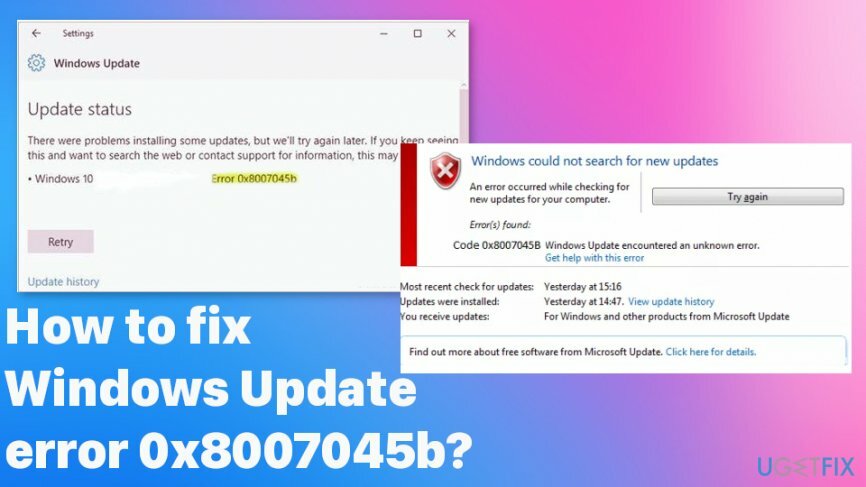
Ez a hiba néha a következő üzenetet is megjeleníti:
0x8007045B -2147023781 – ERROR_SHUTDOWN_IN_PROGRESS
Meghatározhatja a problémát, és ez alapján megtalálhatja a megoldást, mivel a fájlsérülések kijavíthatók a rendszer bizonyos eszközökkel történő ellenőrzésével vagy a Windows Update Service teljes hibaelhárításával. Megtalálhatja a 0x8007045b számú Windows frissítési hiba kijavításának módjait, csak próbáljon ki néhányat közülük.
A Windows Update 0x8007045b hibájának javítása
A sérült rendszer javításához meg kell vásárolnia a licencelt verziót Reimage Reimage.
Vegye figyelembe, hogy a 0x8007045b Windows Update hibája az ok alapján többféleképpen is kijavítható, így megpróbálhatja számos hibaelhárítási stratégia, módszer, amely a rendszer jellemzőire és funkcióira támaszkodik, és felkínált alkalmazások. Olyan programokat futtathat, mint pl ReimageMac mosógép X9 amelyek ellenőrzik a fájlok sérülését vagy az érintett funkciókat, és meg tudják javítani a rendszer ezen részeit. Kövesse a módszereket, és hagyatkozzon legalább néhány megoldásra, hogy biztosítsa az operációs rendszer megfelelő frissítését.
Futtassa a Windows Update hibaelhárítását
A sérült rendszer javításához meg kell vásárolnia a licencelt verziót Reimage Reimage.
- Menj a keresés tálcán, és keresse meg a hibaelhárítót.
- Találd meg A hibaelhárító beállításai és kattintson Windows Update.
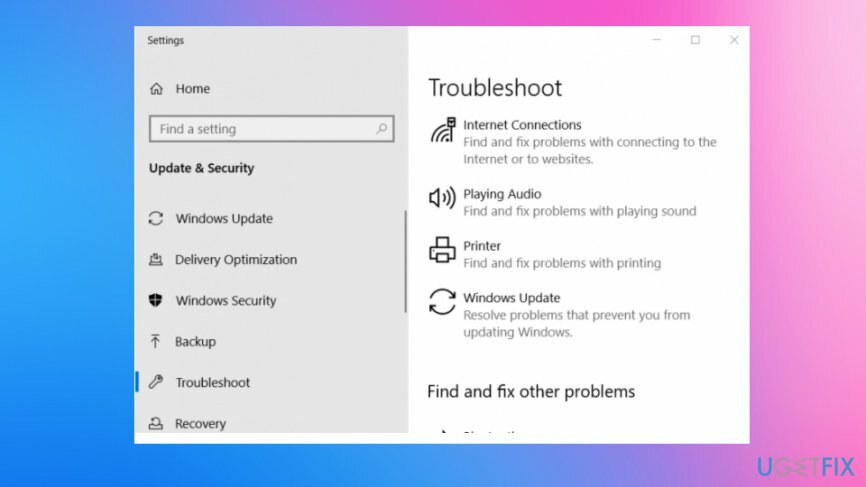
- Futtassa a hibaelhárítót.
-
Alkalmazza ezt a javítást ha megjelenik valamelyik.
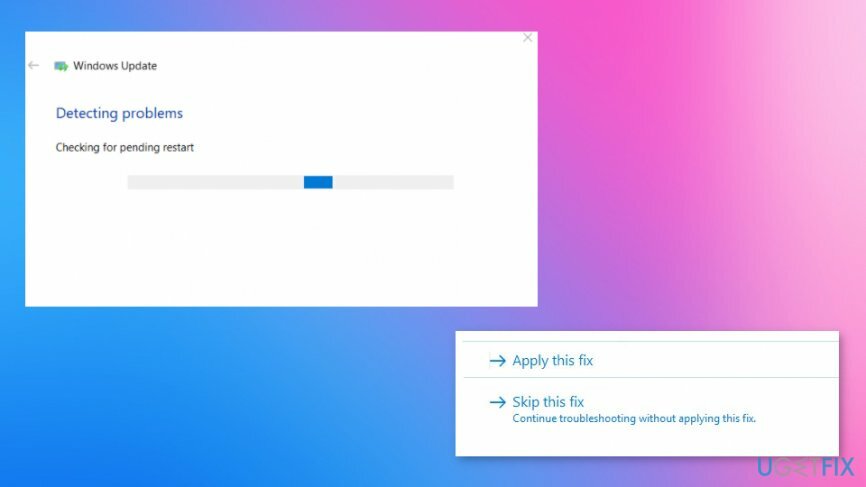
Futtassa a fájlellenőrzőt a 0x8007045b Windows Update hiba kijavításához
A sérült rendszer javításához meg kell vásárolnia a licencelt verziót Reimage Reimage.
- megnyomni a Win kulcs és R együtt.
- Ban,-ben Run box típus jegyzettömb és nyomja meg az Enter billentyűt a Jegyzettömb megnyitásához.
- Másolja és illessze be a következőket:
@echo kikapcsolva
dátum /t & idő /t
echo Dism /Online /Cleanup-Image /StartComponentCleanup
Dism /Online /Cleanup-Image /StartComponentCleanup
visszhang…
dátum /t & idő /t
echo Dism /Online /Cleanup-Image /RestoreHealth
Dism /Online /Cleanup-Image /RestoreHealth
visszhang…
dátum /t & idő /t
echo SFC /scannow
SFC /scannow
dátum /t & idő /t
szünet - Megment a fájlt .denevér függelék.
- Fuss az adminisztrátori jogosultságokkal rendelkező fájlt, amíg meg nem jeleníti a hibákat.
- Indítsa újra a számítógépet.
Állítsa vissza a Windows Update-et
A sérült rendszer javításához meg kell vásárolnia a licencelt verziót Reimage Reimage.
- Menj Parancssor és írja be a következőket:
net stop wuauserv
net stop cryptSvc
net stop bitek
net stop msiserver - Nyisd ki Fájlkezelő nyomással Win + E kulcsok,
- Nyissa meg a Windows mappa és Jobb klikk a SoftwareDistribution almappát.
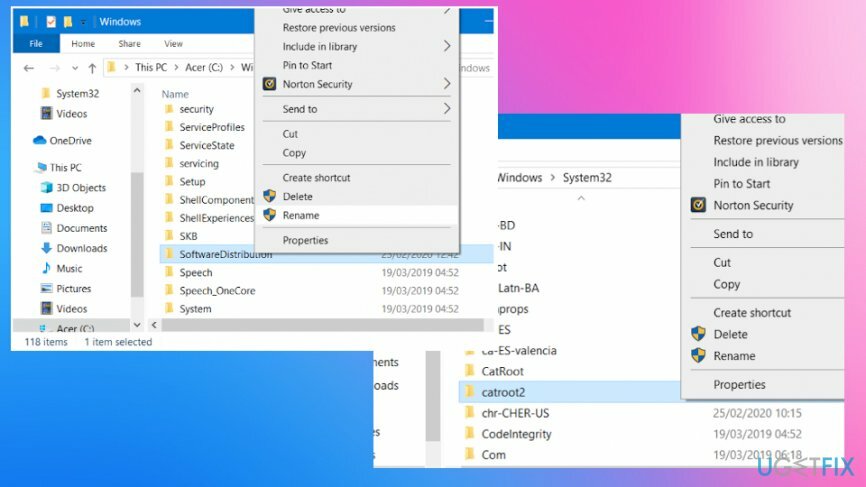
- Válassza a lehetőséget Átnevezés azt.
- Adja meg a SoftwareDistribution.old.
- Nyissa meg a Rendszer32 almappát és a rith0kattintson a catroot2 átnevezni Catroot2.old.
- Indítsa újra, és ismételje meg a Parancssor első parancsait.
Hajtsa végre a Friss indítást a 0x8007045b számú Windows Update hiba kijavításához
A sérült rendszer javításához meg kell vásárolnia a licencelt verziót Reimage Reimage.
- Eltávolíthatja a harmadik féltől származó alkalmazásokat, és kényszerítheti a frissítést Újrakezdés. Megtalálható a Windows biztonság szakasz és az eszköz teljesítménye lapon.
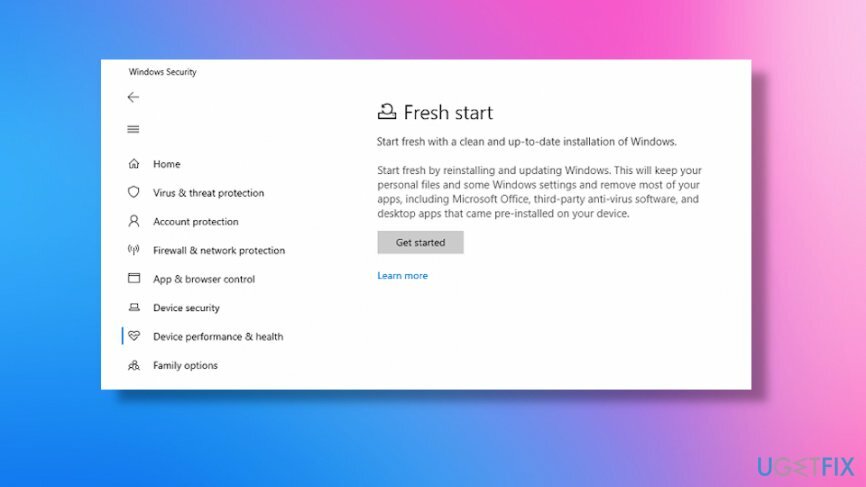
Javítsa ki automatikusan a hibákat
Az ugetfix.com csapata mindent megtesz annak érdekében, hogy segítsen a felhasználóknak megtalálni a legjobb megoldást a hibák kiküszöbölésére. Ha nem akar megküzdeni a kézi javítási technikákkal, kérjük, használja az automatikus szoftvert. Minden ajánlott terméket szakembereink teszteltek és jóváhagytak. Az alábbiakban felsoroljuk azokat az eszközöket, amelyek segítségével kijavíthatja a hibát:
Ajánlat
csináld most!
Letöltés FixBoldogság
Garancia
csináld most!
Letöltés FixBoldogság
Garancia
Ha nem sikerült kijavítania a hibát a Reimage használatával, kérjen segítséget ügyfélszolgálatunktól. Kérjük, adjon meg minden olyan részletet, amelyet Ön szerint tudnunk kell a problémájával kapcsolatban.
Ez a szabadalmaztatott javítási eljárás 25 millió komponensből álló adatbázist használ, amely képes pótolni a felhasználó számítógépén található sérült vagy hiányzó fájlokat.
A sérült rendszer javításához meg kell vásárolnia a licencelt verziót Reimage malware-eltávolító eszköz.

A VPN kulcsfontosságú, ha arról van szó felhasználói adatvédelem. Az online nyomkövetőket, például a cookie-kat nem csak a közösségi média platformok és más webhelyek használhatják, hanem az Ön internetszolgáltatója és a kormány is. Még ha a legbiztonságosabb beállításokat alkalmazza is a webböngészőn keresztül, akkor is nyomon követheti az internethez kapcsolódó alkalmazásokon keresztül. Emellett az adatvédelemre összpontosító böngészők, mint például a Tor, nem optimális választások a csökkent kapcsolati sebesség miatt. A legjobb megoldás a személyes adatok védelmére Privát internet-hozzáférés – legyen névtelen és biztonságos online.
Az adat-helyreállító szoftver az egyik olyan lehetőség, amely segíthet visszaállítani a fájlokat. Ha töröl egy fájlt, az nem tűnik el a levegőben – mindaddig a rendszeren marad, amíg nem írnak rá új adatot. Data Recovery Pro egy helyreállítási szoftver, amely megkeresi a merevlemezen lévő törölt fájlok működő másolatait. Az eszköz használatával megelőzheti az értékes dokumentumok, iskolai munkák, személyes képek és egyéb fontos fájlok elvesztését.